计算机硬盘列表里的百度云管家图标如何删除 计算机硬盘列表里的百度云管家图标删除的方法
发布时间:2017-07-04 13:47:00 浏览数:
今天给大家带来计算机硬盘列表里的百度云管家图标如何删除,计算机硬盘列表里的百度云管家图标删除的方法,让您轻松解决问题。
我们在电脑中安装了百度云盘的客户端之后会发现在电脑的硬盘列表窗口中会多出一个百度云的图标,有点朋友可能不希望看到该图标,因此就想删除,但是在该图标上点击右键却没有删除选项,这时该怎么删除该图标呢,现在小编就和大家分享删除计算机硬盘列表中的百度云管家图标的方法。具体方法如下:
1如下图所示,现在小编的电脑中就有百度云管家图标,现在小编就要删除它。
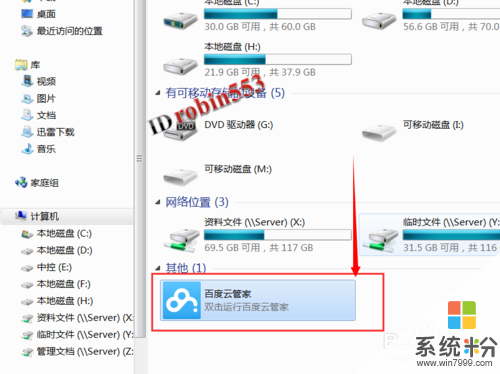 2
2运行百度云管家:依次点击Win图标>所有程序>百度云管家。
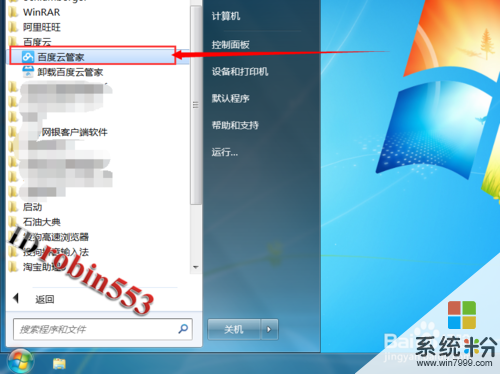 3
3打开百度云管家后,首先需要登录客户端:输入百度帐户用户名和密码即可。
 4
4登录成功后,点击右上角的三角形图标,然后点击下拉菜单中的“设置”选项。
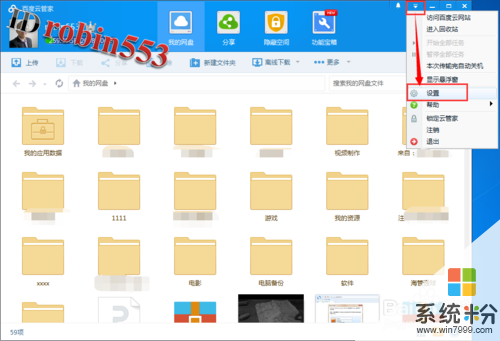 5
5打开设置窗口后,首先点击左侧“基本”选项卡,然后取消勾选“在我的电脑中显示百度云管家”选项。
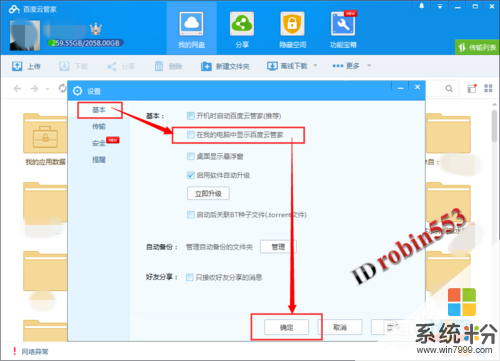 6
6点击确定后,再次打开计算机硬盘分区列表,就可以看到百度云管家的图标已经消失不见了。
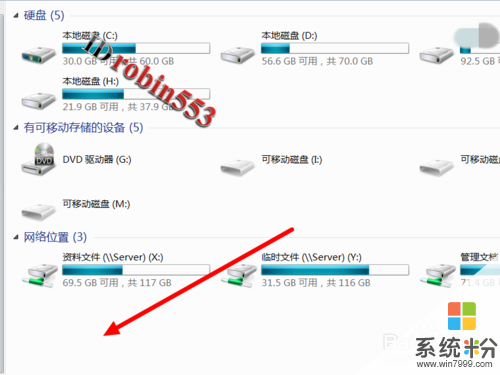
以上就是计算机硬盘列表里的百度云管家图标如何删除,计算机硬盘列表里的百度云管家图标删除的方法教程,希望本文中能帮您解决问题。